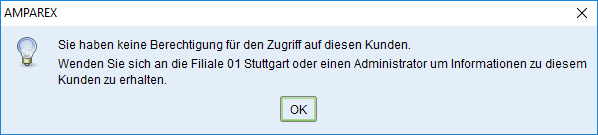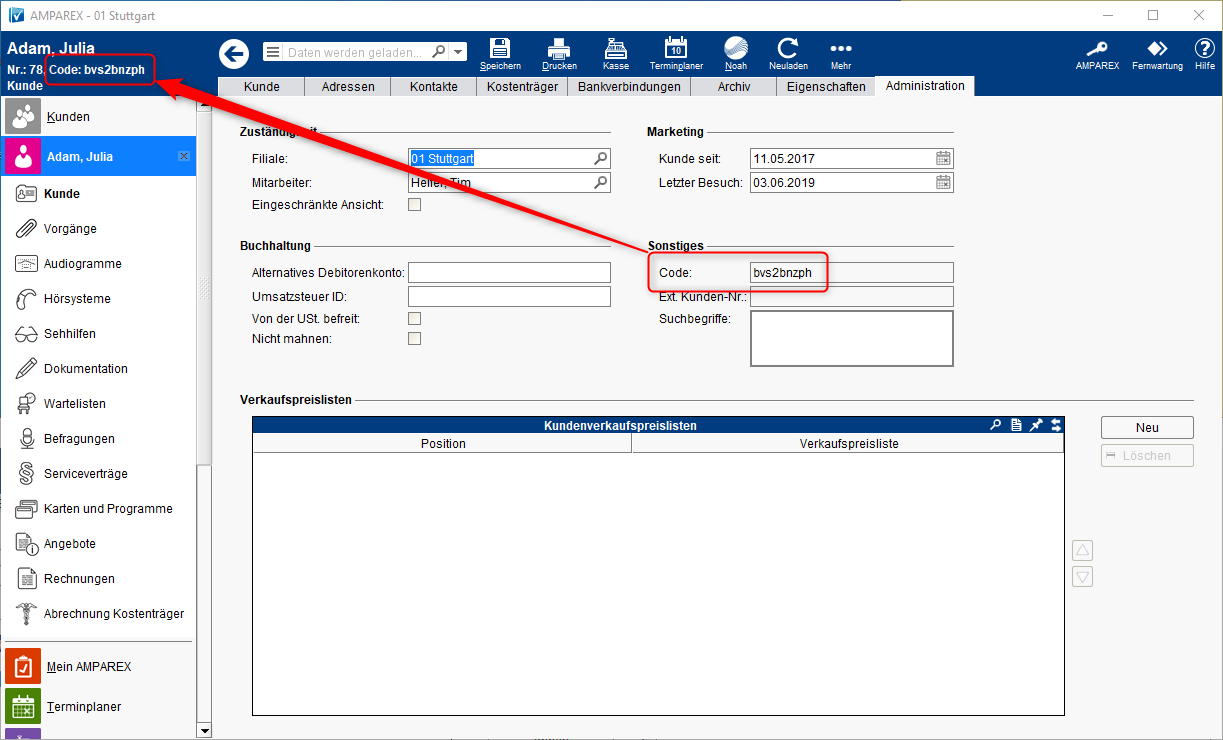Legen oder ändern Sie hier die für den Kunden zuständige Filiale und den ihn betreuenden Mitarbeiter fest. Des weiteren können dem Kunden in dieser Maske eigene Verkaufspreislisten zugeordnet werden. Handelt es sich bei Ihrem Kunden um eine juristische Person weisen Sie ihm bei Bedarf ein alternatives Debitorenkonto und die Umsatzsteuer ID zu.
| Warnung | ||
|---|---|---|
| ||
Im Mehrfilialbetrieb kann das Zuweisen eines Kunden zu einer anderen Filiale dazu führen, dass der Kunde für die bisherige Filiale nicht mehr automatisch sichtbar ist. Um auch diese Kunden zu erreichen, muss die Filialauswahl im Suchdialog auf Alle (Auswahl leer) gesetzt werden. Dies gilt aber nur dann, wenn in den Filialeinstellungen die Option 'Sichtbarkeit der Kundendaten auf Filiale einschränken' nicht aktiviert ist. Sie können nur aus der Filiale, für die Sie angemeldet sind, Kunden an eine andere Filiale übergeben und somit keine Kunden von einer anderen Filiale abziehen. |
Funktionsleiste
| title | Informationen zu den Funktionsleistensymbolen |
|---|
| Auszug einschließen | ||||||
|---|---|---|---|---|---|---|
|
Über das Mehrmenü stehen Ihnen folgende Befehle zur Verfügung:
Dem gewählten Kunde kann eine SMS per Vorlage oder freiem Text gesendet werden.
| Info | ||
|---|---|---|
| ||
In AMPAREX Wurde eine SMS Schnittstelle eingerichtet (siehe auch → SMS (Schnittstellen). |
Öffnet die letzte digitale Befragung (Anamnese).
| title | Voraussetzungen |
|---|
Maskenbeschreibung
Zuständigkeit
| Feldname | Beschreibung | |||||
|---|---|---|---|---|---|---|
| Filiale und Mitarbeiter | Hier können Kunden einer bestimmten Filiale und einem bestimmten Mitarbeiter einer Filiale zugewiesen/geändert werden. Bei der Neuerfassung eines Kunden wird automatisch der zum angemeldeten Benutzer hinterlegte Mitarbeiter eingetragen.
| |||||
| Um die Sichtbarkeit eines z. B. prominenten Kunden zu beschränken kann am Kunden über den Reiter 'Administration' die Option 'Eingeschränkte Ansicht' aktiviert werden. Ist diese Option ausgewählt, kann der Kunde nur geöffnet werden wenn eine der nachfolgenden Bedingungen zutrifft:
Ansonsten erscheint ein Hinweisdialog, dass man zum öffnen dieses Kunden keine Berechtigung besitzt und an wen man sich wenden soll um weitere Informationen zu dem Kunden zu erhalten. |
Marketing
| Feldname | Beschreibung |
|---|---|
| Kunde/Besuch | Die Datumswerte für den letzten Besuch des Kunden sowie Kunde seit können hier nachträglich angepasst werden. |
Buchhaltung
| Feldname | Beschreibung |
|---|---|
| Alternatives Debitorenkonto | Handelt es sich bei Ihrem Kunden um eine juristische Person weisen Sie ihm bei Bedarf ein alternatives Debitorenkonto zu (Eingabe einer Kontonummer). Bei der nächsten Buchung zum Kunden wird ein entsprechendes Debitorenkonto angelegt. |
| Umsatzsteuer ID | Des weiteren haben Sie hier gegebenenfalls die Möglichkeit die Umsatzsteuer ID Ihres Kunden zu hinterlegen. |
| Von der USt befreit | Kunde kann von der Umsatzsteuer befreit werden. D. h. im Angebot/Rechnung bzw. beim Barverkauf werden Nettopreise verwendet. |
| Nicht mahnen | Kunde kann mit dieser Option von einer grundsätzlichen Mahnung ausgeschlossen werden, auch wenn dieser im Zahlungsverzug steht (siehe auch → Mahnwesen (Rechnungswesen). |
Sonstiges
| Feldname | Beschreibung | |||||
|---|---|---|---|---|---|---|
| Code | Für jeden Kunden wird ein eindeutiger zufälliger Kundencode erzeugt. Dieser Code kann statt des Klarnamens an den Hersteller z. B. bei einer Bestellung übermittelt werden. Dieser wird an NOAH übermittelt, wenn unter → Filialverwaltung → Filialkette → Reiter 'Sicherheit' → Bereich 'NOAH' → die Option 'Kundendaten verbergen (Anzeige des Kunden Codes anstatt des Nachnamens)' aktiviert wurde (siehe auch → Sicherheit (Filialverwaltung). Wenn diese Option aktiviert ist, wird sowohl im Wareneingang von offenen Bestellungen, als auch bei den offenen Reparaturen der Kundencode mit angezeigt, da die Ware vom Hersteller lediglich mit dem Kundencode als Referenz geliefert wird.
| |||||
| Ext. Kunden-Nr. | Wurden Ihre Daten importiert, werden hier die externen Kundennummern angezeigt. | |||||
| Suchbegriffe | Eintrag von weiteren Suchbegriffen wie dieser Kunde als Name zusätzlich, über die Sucheingabe, gesucht und gefunden werden kann/soll. |
Verkaufspreislisten
| Feldname | Beschreibung | |||||||||||
|---|---|---|---|---|---|---|---|---|---|---|---|---|
| Über diese Schaltfläche fügen Sie dem Kunden eine neue Preisliste hinzu.
| |||||||||||
| Löscht eine zuvor markiert Verkaufspreisliste aus der Tabelle. | |||||||||||
| Möglichkeit die Reihenfolge der anzuwendenen Verkaufspreislisten zu ändern. |